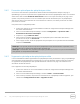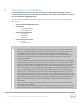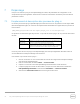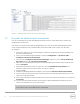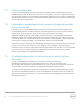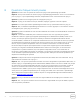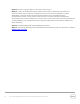Users Guide
25 Plug-in Dell OpenManage Version 2.0 pour Oracle Enterprise Manager 12c | A00
Figure 5 Affichage des journaux de suivi à partir d'OEM
7.2 Données de périphériques manquantes
Lors de la visualisation de la cible OpenManage Essentials Home, la vue d'arborescence montre des
périphériques sans données.
Pour activer la collecte des données des périphériques sous-cible de la cible OpenManage Essentials
Home, chaque périphérique sous-cible doit être promu dans OEM Cloud Control. Pour résoudre
ce problème :
1. Ouvrez une session sur une console Web de contrôle du nuage Oracle Enterprise Manager avec
des droits d’administrateur.
2. Dans la console Web Enterprise Manager, accédez à Configuration → Ajouter une cible →
Configurer la découverte automatique.
3. Dans la section Configurer la découverte automatique, cliquez sur le lien Tous les modules de
découverte dans la table Découverte automatique.
4. Sélectionnez l'hôte approprié utilisé pour la cible OpenManage Essentials Home et cliquez sur le
bouton Configurer.
5. Désélectionnez toutes les cases à cocher, sauf celle du Dell OME Discovery Module pour
désactiver la découverte des autres cibles non liées à ce plug-in.
6. Cliquez sur OK.
7. Sélectionnez l'hôte déjà sélectionné à l'étape 4, puis cliquez sur Exécuter la découverte maintenant.
8. Une fois le processus de découverte terminé, affichez les résultats de la découverte pour voir les
cibles qui ont été découvertes.
9. Dans la liste, sélectionnez toutes les cibles dont vous voulez collecter les données, puis cliquez sur
Promouvoir.
10. Une fois cette procédure terminée, revenez dans la cible OpenManage Essentials Home pour
vérifier si les données sont en cours de collecte.
Remarque : le délai entre la promotion de la cible et l'obtention des données de la cible dépend
de la fréquence de collecte définie dans l'agent OMA.